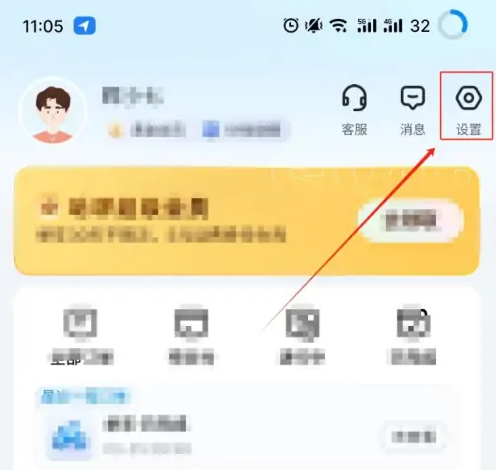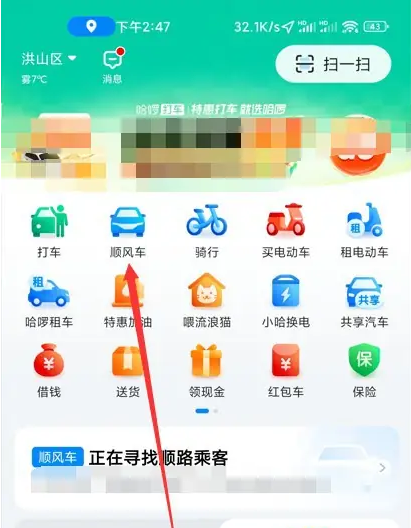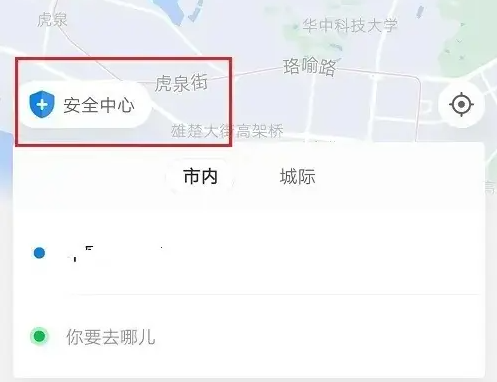腾讯微云的文件怎么导出-具体操作步骤
分区:游戏攻略
腾讯微云的文件怎么导出?今天鹿游戏小编为大家带来具体操作步骤相关介绍。腾讯微云的文件怎么导出?腾讯微云的文件怎么导出方法介绍。
1、登陆腾讯微云,可以用qq账号或者微信账号来登陆,没有账号的可以用手机申请。
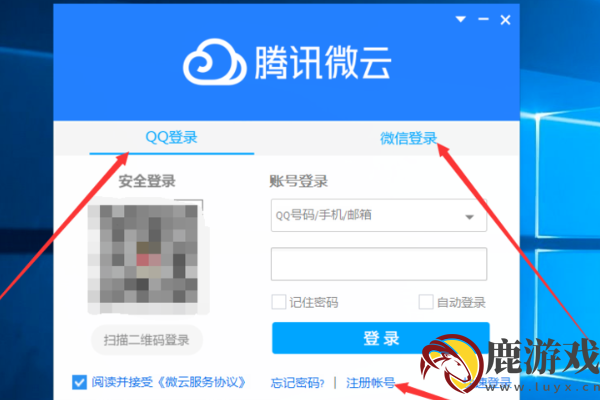
2、登陆腾讯微云后,在左上角这个地方找到蓝色的文件上传按钮,点击上传。
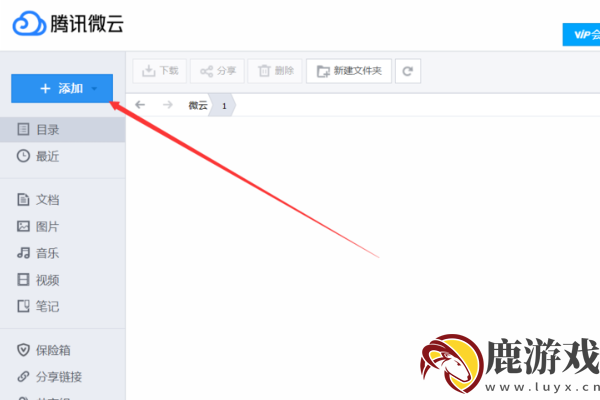
3、打开上传按钮后在电脑的硬盘里面需要上传的文件选择,这里就上传一张照片。
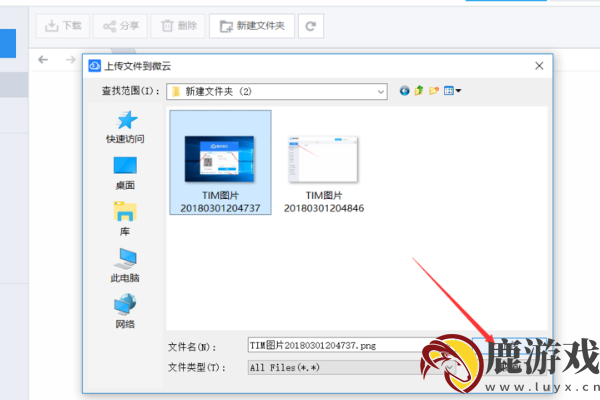
4、上传照片会有压缩的选项,这样可以节省网盘空间,如果要原清晰度的照片就不用压缩了。
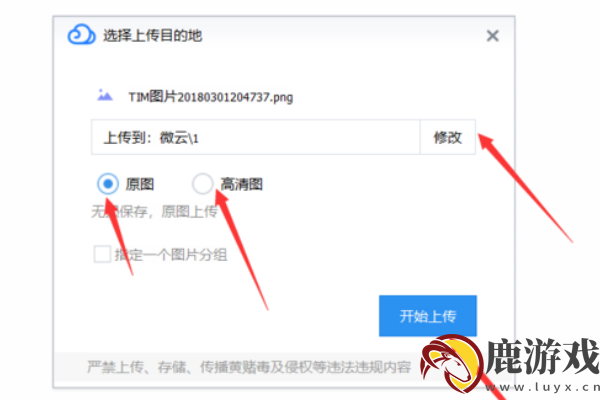
5、上传完成后就会在网盘里面了,这样以后电脑重装系统也不怕丢失了。
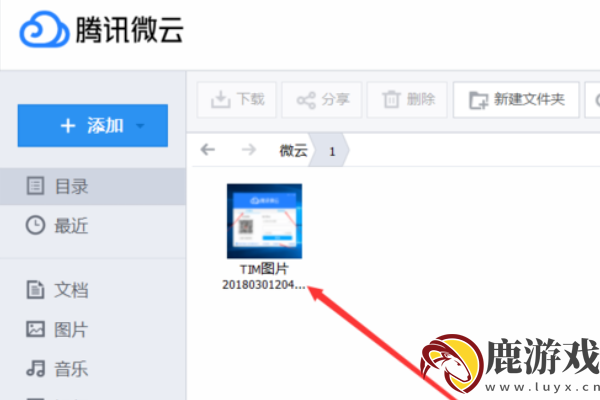
6、接下来就是下载网盘里面的文件了,右键需要下载的文件,这时候就会出现一个下载的选项了。
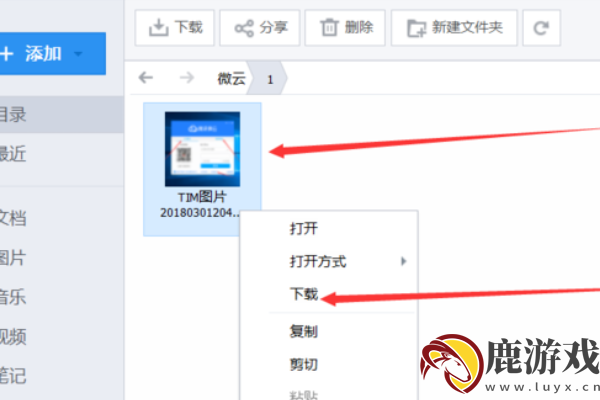
7、点击下载,选择保存的文件夹就可以了,这时候就能把网盘上的文件下载到电脑硬盘上了。
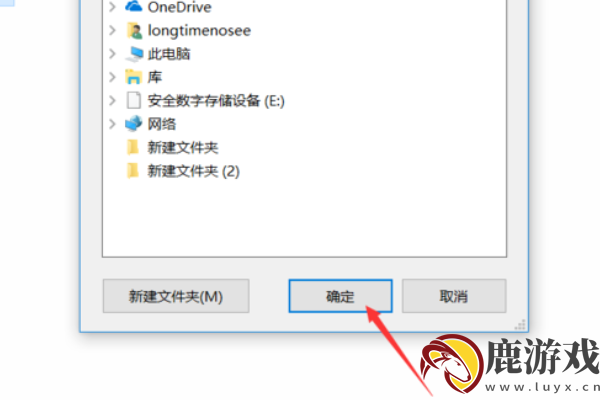
8、下载完成后就会出现在桌面上了,因为保存的是桌面,所以下载就会被保存到桌面上。
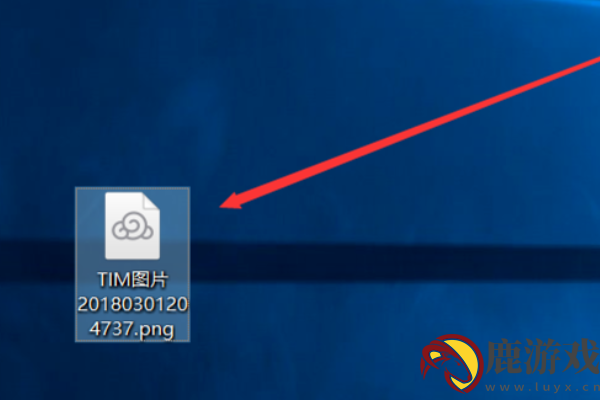
-
1
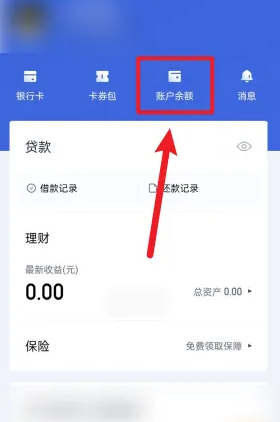 百度有钱花借款如何操作-百度有钱花APP账户余额提现方法
百度有钱花借款如何操作-百度有钱花APP账户余额提现方法2024-12-26
-
2
墨墨背单词上限满了怎么删除-具体操作方法介绍
-
3
哈啰出行如何取消绑定-哈啰删除账号绑定教程
-
4
哈啰顺风车如何变更车辆-哈啰顺风车变更车辆教程
-
5
哈啰app如何设置紧急联系人-哈啰app设置紧急联系人教程
-
1
 仟籽家长官方下载新版本
仟籽家长官方下载新版本2024-12-27
-
2
讷粮优选app最新版下载
-
3
周到办官方版下载
-
4
名师优选app安卓版下载
-
5
聚创趣学吧官方下载